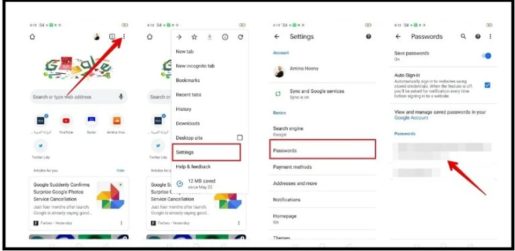Hoe wachtwoorden te vinden, exporteren of verwijderen die zijn opgeslagen op een Android-telefoon
Met zoveel wachtwoorden die we nodig hebben bij het gebruik van internet, zijn er veel services en applicaties verschenen om wachtwoorden te beheren, al uw wachtwoorden te bewaren, zodat u ze op elk moment kunt bekijken en u ook kunt inloggen op de meeste websites zonder iets te typen.
Als uw Android-telefoon is gekoppeld aan een Google-account, heeft deze een eigen wachtwoordbeheerder, die alle wachtwoorden bijhoudt die u in de Google Chrome-app gebruikt.
Met deze functie kunt u wachtwoorden opslaan voor de services en sites die u in Chrome bezoekt voor gemakkelijke toegang, en de wachtwoorden zelf zijn toegankelijk op elk apparaat dat de Chrome-browser gebruikt die aan hetzelfde Google-account is gekoppeld.
U kunt als volgt wachtwoorden vinden, exporteren of verwijderen die zijn opgeslagen op een Android-telefoon:
- Ga naar de Google Chrome-browser op je telefoon.
- Tik op het driepuntspictogram in de rechterbovenhoek en dit symbool kan ook in de benedenhoek worden geplaatst, afhankelijk van uw telefoonmodel en fabrikant.
- Klik op Instellingen in het pop-upmenu.
- Klik op Wachtwoorden. Mogelijk moet u het wachtwoord van uw Google-account invoeren of een van de biometrische beveiligingsfuncties gebruiken die u op uw telefoon gebruikt, zoals: vingerafdruk of gezichtsherkenning.
- U ziet een lange lijst met sites, die elk een gebruikersnaam en wachtwoord bevatten, klik op de site waarvan u het wachtwoord wilt vinden en klik vervolgens op het oogpictogram om dit wachtwoord weer te geven.
- Om het wachtwoord te kopiëren en ergens anders te plakken, zoals: e-mail of als notitie, drukt u op het pictogram dat eruitziet als twee vakjes boven elkaar, omdat dit het wachtwoord naar het telefoongeheugen zal kopiëren.
- Om het wachtwoord te verwijderen, klikt u op de prullenbak bovenaan het scherm.
Hoe wachtwoorden te exporteren die zijn opgeslagen in Google Chrome:
Als u wachtwoorden wilt exporteren die zijn opgeslagen in de Google Chrome-app op uw telefoon omdat u heeft besloten uw Google-account te verwijderen of om een andere reden, kunt u met Google het volgende doen:
- Ga naar de Google Chrome-browser op je telefoon.
- Klik op het pictogram met de drie stippen in de rechterbovenhoek.
- Klik op Instellingen in het pop-upmenu.
- Klik op Wachtwoorden. Klik in dit scherm op het pictogram met de drie stippen in de rechterbovenhoek.
- Selecteer de optie "Wachtwoorden exporteren". U wordt gevraagd een pincode in te voeren om uw telefoon te ontgrendelen voor verificatie.
- U ziet een waarschuwingsbericht met de tekst: "De wachtwoorden zijn zichtbaar voor iedereen die het bestand kan zien dat u exporteert." Klik op de (Exporteer wachtwoorden) optie die daarin verschijnt.
- De pagina Opties voor delen verschijnt, waar u het bestand kunt verzenden via elke toepassing die u op uw telefoon gebruikt, dus u moet een veilige plaats kiezen om het bestand dat u exporteert op te slaan.
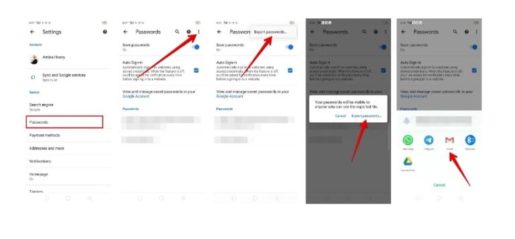
Note: Wachtwoorden worden als platte tekst in het bestand opgeslagen, wat inhoudt dat iedereen die toegang heeft tot het bestand het kan bekijken, dus u dient dit bestand alleen op te slaan op een plaats waartoe u toegang hebt.